خطوات كيفية إنشاء عرض تقديمي بوربوينت
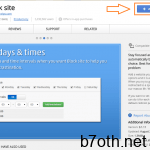
الاستخدامات الممكنة لبرنامج بوربوينت لا تعد ولا تحصى، ويمكن أن يساعد عرض الشرائح المعلم في تدريس درس أو توضيح حدث في التاريخ أو عرض معلومات إحصائية بسهولة أو استخدامه للتدريب في الشركات، ويمكن أن يكون عرض الشرائح أداة قيمة للتدريس والمشاركة والتعلم، كما إن عروض بوربوينت التقديمية مفيدة بغض النظر عن الموضوع وتساعد في نقل الأفكار الإيجابية إلى الجمهور، وفيما يلي خطوات حول كيفية إنشاء عرض تقديمي بوربوينت .
إنشاء عرض بوربوينت جديد
1- افتح برنامج بوربوينت، وانقر نقرا مزدوجا فوق أيقونة تطبيق بوربوينت، التي تشبه المربع البرتقالي بـ “P” الأبيض، وسيؤدي هذا إلى فتح صفحة قوالب بوربوينت .
2- مراجعة القوالب المتوفرة، والتمرير خلال صفحة القوالب حتى تجد واحدة، وتتضمن القوالب أشياء مثل أنظمة الألوان الأساسية المخصصة والخطوط والمظهر العام .
3- اختر القالب، وانقر فوق القالب الذي تريد استخدامه ستفتح نافذتها، وإذا كنت لا ترغب في استخدام قالب فقط انقر فوق الخيار “فارغ” في الجانب العلوي الأيسر من الصفحة وتخطي الخطوتين التاليتين .
4- حدد سمة إذا كان ذلك ممكنا، وتحتوي العديد من القوالب على أنظمة ألوان مختلفة أو سمات محددة بواسطة مربعات ملونة في الجانب الأيمن السفلي من النافذة، وسيؤدي النقر فوق أحد هذه المربعات إلى تغيير نظام الألوان و / أو النسق الخاص بالقالب .
5- تخطي هذه الخطوة إذا كان القالب المحدد لا يحتوي على أي سمات متوفرة، ثم انقر فوق إنشاء إنه في الركن الأيمن السفلي من النافذة، والقيام بذلك يحدد القالب الخاص بك ويقوم بإنشاء عرض بوربوينت التقديمي الخاص بك .
إنشاء شريحة العنوان للبوربوينت
1- فهم كيف يجب أن تظهر شريحة العنوان الخاصة بك، خلافا لبقية عرض بوربوينت التقديمي، يجب أن تكون شريحة العنوان خالية تماما من المحتوى غير العنوان والعنوان الفرعي، ويعتبر هذا أمرا ضروريا عند إنشاء بوربوينت .
2- إذا كنت تقوم بإنشاء عرض تقديمي لبوربوينت وطلب شريحة عنوان تفصيلية له فتجاهل هذه الخطوة .
3- إضافة عنوان، انقر مربع النص الكبير في منتصف الشريحة الأولى ثم اكتب عنوانك، يمكنك تغيير خط وحجم النص المستخدم من علامة تبويب الصفحة الرئيسية الموجودة في الشريط البرتقالي أعلى النافذة .
4- أضف العنوان الفرعي وانقر فوق مربع النص الأصغر الموجود أسفل مربع العنوان، ثم اكتب العنوان الفرعي الذي تريد استخدامه، ويمكنك أيضا ترك هذا المربع فارغا إذا أردت .
5- إعادة ترتيب مربعات النص العنوان، ضع مؤشر الماوس فوق أحد حواف مربع العنوان، ثم انقر واسحب المربع حول الشريحة لإعادة وضعه، ويمكنك أيضا النقر فوق أحد زوايا مربع النص أو سحبه أو تصغيره لتقليص مربع النص أو تكبيره .
6- انقر فوق علامة التبويب انتقالات، إنه في أعلى نافذة بوربوينت، ويؤدي القيام بذلك إلى إحضار قائمة بتأثيرات انتقال الشريحة المحتملة في أعلى الصفحة .
7- حدد انتقال لشريحة العنوان الخاصة بك، وانقر فوق انتقال تريد استخدامه لتطبيقه على الشريحة، وهذا يكمل عملية شريحة العنوان، ويمكنك الآن الانتقال إلى إضافة شريحة أخرى للمحتوى الرئيسي للعرض التقديمي، وسيؤدي وضع مؤشر الفأرة على الانتقال إلى توضيح الشريحة لشكل الانتقال في الممارسة .
إضافة شريحة جديدة للبوربوينت
1- انقر فوق علامة التبويب إدراج، إنه في أعلى نافذة بوربوينت، وسيتم فتح شريط أدوات جديد بالقرب من أعلى النافذ، وعلى جهاز Mac ستنقر فوق علامة التبويب الصفحة الرئيسية بدلا من ذلك .
2- انقر فوق شريحة جديدة ▼، إنه في أقصى الجانب الأيسر من شريط الأدوات، ويؤدي القيام بذلك إلى مطالبة القائمة المنسدلة بالظهور، وعلى نظام Mac انقر فوق سهم القائمة المنسدلة صورة بعنوان “Android7dropdown.png” على يمين أيقونة شريحة جديدة في شريط الأدوات .
3- سيؤدي النقر فوق المربع الأبيض على شكل شريحة أعلى هذا الخيار إلى إدخال شريحة نصية جديدة .
4- حدد نوع الشريحة في القائمة المنسدلة، وانقر فوق واحد مما يلي لإضافته إلى العرض التقديمي الخاص بك :
1- شريحة عنوان .
2- العنوان والمحتوى .
3- مقطع الرأس .
4- اثنان المحتوى .
5- المقارنة .
6- العنوان فقط .
7- الفراغ .
8- المحتوى مع التسمية التوضيحية .
9- صورة مع تعليق .
5- أضف أي شرائح أخرى تعتقد أنك ستحتاج إليها، ويمكنك بالتأكيد إضافة شرائح أثناء تنقلك ولكن إضافة بعض الشرائح مقدما ستمنحك فكرة عن تخطيط العرض التقديمي أثناء تقدمك .
6- إعادة وضع الشرائح الخاصة بك حسب الحاجة، وبمجرد أن يكون لديك أكثر من شريحة واحدة في عرض بوربوينت التقديمي الخاص بك، يمكنك تحريك الشرائح من خلال النقر وسحب مربع معاينة الشريحة لأعلى أو لأسفل على العمود الأيسر من نافذة بوربوينت، وبطبيعة الحال يجب أن تكون شريحة العنوان هي الشريحة الأولى في العرض التقديمي، وهذا يعني أنه يجب أن يكون الشريحة العليا في العمود الأيسر .
إضافة محتوى إلى الشرائح
1- اختر شريحة في العمود الأيسر لمعاينات الشريحة .
2- ابحث عن مربع النص .
3- تخطي هذه الخطوة والخطوتين التاليتين إذا كانت الشريحة المحددة تستخدم قالبا لا يحتوي على مربعات نص فيه.
4- إضافة نص إلى الشريحة، ثم انقر فوق مربع النص ثم اكتب حسب الحاجة .
5- ستقوم مربعات النص في بوربوينت تلقائيا بتنسيق الجزء الأكبر من النص لك (على سبيل المثال ، إضافة نقاط نقطية) استنادًا إلى سياق المحتوى نفسه .
6- تنسيق نص الشريحة إذا لزم الأمر، حدد النص الذي تريد تغييره ثم انقر فوق علامات التبويب الصفحة الرئيسية واستعرض خيارات تنسيق النص في قسم “الخط” من شريط الأدوات .






